Graphics Programs Reference
In-Depth Information
was dazugehört, in der schon erwähnten Broschüre »PDF/X und
Colormanagement« von Cleverprinting.de informiert. Bespre-
chen Sie auch mit Ihrem Druckdienstleister, welchen Standard er
braucht.
9
8
Abbildung
13.15
Der
PDF speichern
-Dialog
F
j
k
n
l
m
Wie alle
Adobe PDF-Vorgaben
9
steht auch
Illustrator-Stan-
dard
in eckigen Klammern. Diese Einstellung speichert Ihr Doku-
ment zwar als PDF, verhält sich beim Öffnen in Illustrator selbst
aber so, als wäre es eine ganz normale AI-Datei - ohne Einschrän-
kungen ! Der große Vorteil ist der, dass andere Programme die
Datei wie ein PDF importieren/platzieren können. Adobe-Pro-
gramme brauchen das aber nicht, sie arbeiten auch mit offenen
AI-Dateien.
Standard
j
bietet Ihnen in der Druckindustrie gebräuchliche
Standards zur Auswahl. Möchte eine Druckerei einen dieser Stan-
dards, werden alle Einstellungen der folgenden Menüs entspre-
chend angepasst. Doch die Anpassungen sind der absolute Mini-
malkonsens, der noch lange kein gutes PDF ausmacht.
Die
Kompatibilität
8
zeigt einerseits an, mit welcher Acrobat-
Version das PDF lesbar ist. Deshalb sollten Sie nicht die aktuellste
auswählen, damit auch Empfänger mit älteren Versionen Ihr PDF
lesen können. Andererseits verhalten sich die verschiedenen Ver-
sionen in der Druckproduktion unterschiedlich. PDF 1.3 wird für
die PDF/X-Standards 1 bis 3 verwendet; PDF 1.4 unterstützt Live-
Transparenzen. Sie wählen es aus, wenn Sie mit Transparenzen
gearbeitet haben und keinen PDF/X-Standard verwenden.
In den
Optionen
n
setzen Sie einen Haken bei
Illustra-
tor-Bearbeitungsfunktionen beibehalten
, wenn Sie die Datei
uneingeschränkt in Illustrator weiterbearbeiten möchten.
Die
Seitenminiaturen
erleichtern im PDF das Auffinden der
richtigen Seiten.
Abbildung
13.16
PDF/X-Vorgaben im Drop-
down-Menü
Standard
j
G
Abbildung
13.17
Acrobat-Versionen unter
Kompatibilität
G
9



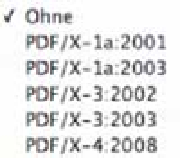
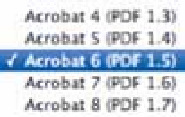
























Search WWH ::

Custom Search